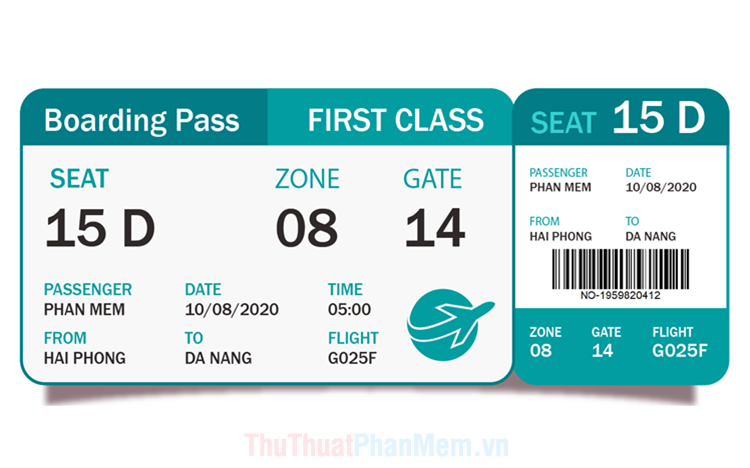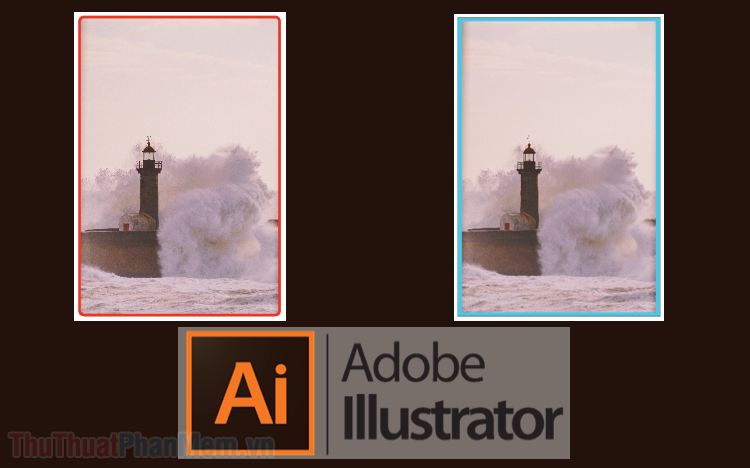Cách xuất file PDF trong AI
Một trong số những định dạng phổ biến trong in ấn là file PDF, tuy nhiên Illustrator hiện nay không hỗ trợ xuất file PDF trực tiếp mà các bạn cần phải thực hiện một vài bước khác nhau. Trong bài viết này, Thủ thuật phần mềm sẽ hướng dẫn các bạn cách xuất file PDF trong Adobe Illustrator.

Đối với file mặc định của Adobe Illustrator, chúng ta sẽ sử dụng hệ màu mặc định trên hệ thống và hệ thống màu này không hỗ trợ xuất file PDF. Chính vì vấn đề này mà các bạn sẽ cần phải chuyển đổi hệ màu trước khi muốn file PDF trong phần mềm AI.
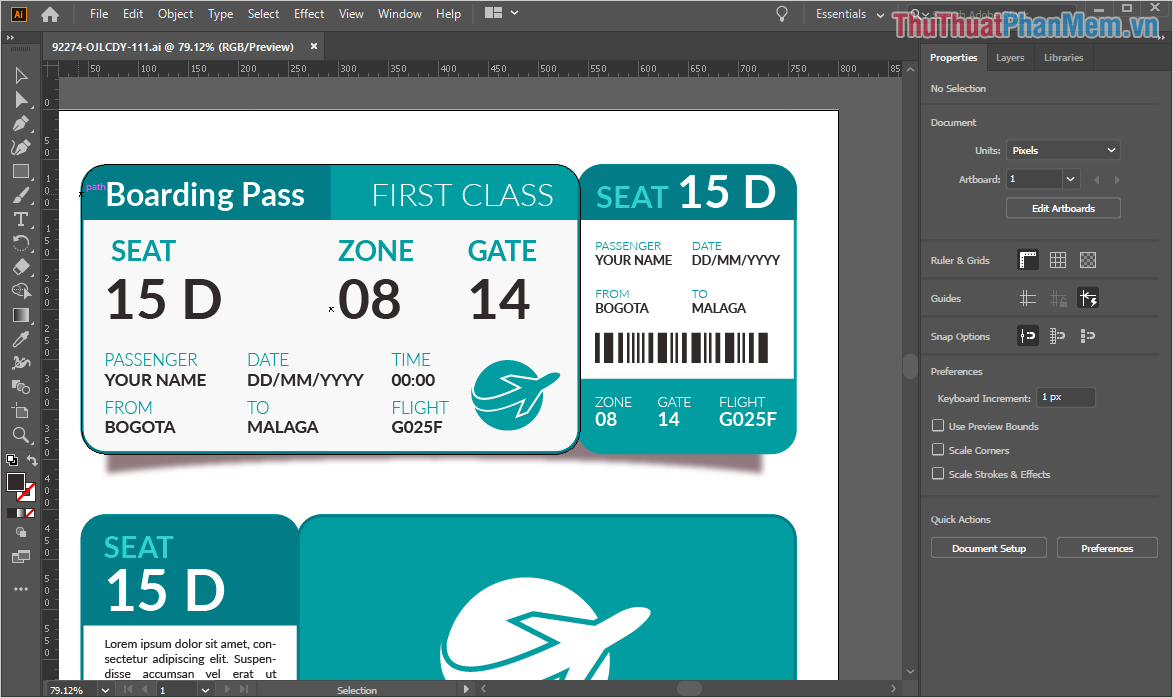
Bước 1: Đầu tiên, các bạn tiến hành chọn Edit -> Color Settings (Shift + Ctrl + K) để mở bảng thiết lập màu sắc.
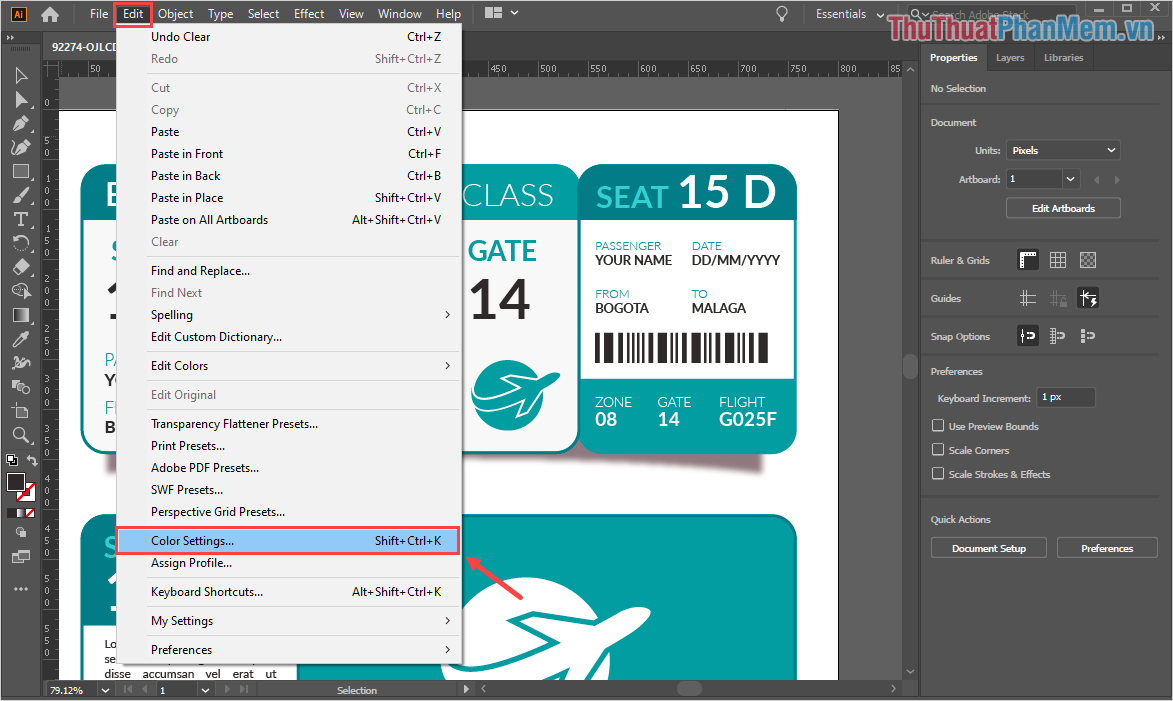
Bước 2: Tại cửa sổ Color Settings các bạn tiến hành thiết lập mục Settings (1) thành Emulate Adobe Illustrator 6.0.
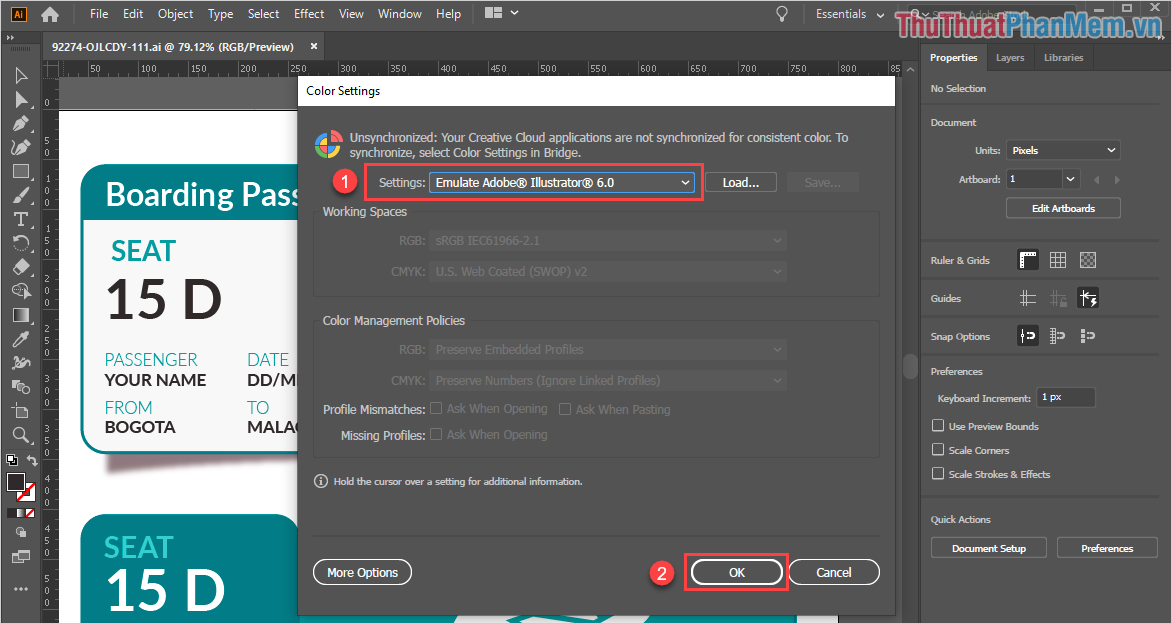
Bước 3: Sau khi thay đổi màu sắc xong thì các bạn tiến hành chọn File -> Save As… (Shift + Ctrl + S) để tiến hành xuất hình ảnh.
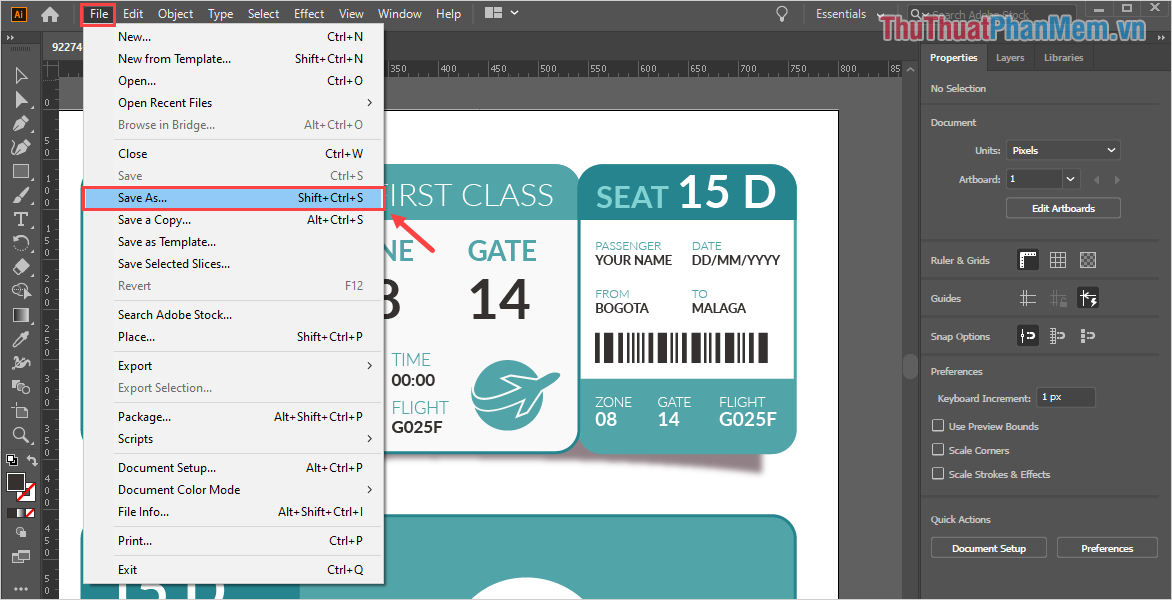
Bước 4: Cửa sổ Save As xuất hiện và các bạn cần thiết lập mục Save as type thành Adobe PDF (*.PDF) để lưu trữ dưới định dạng PDF.
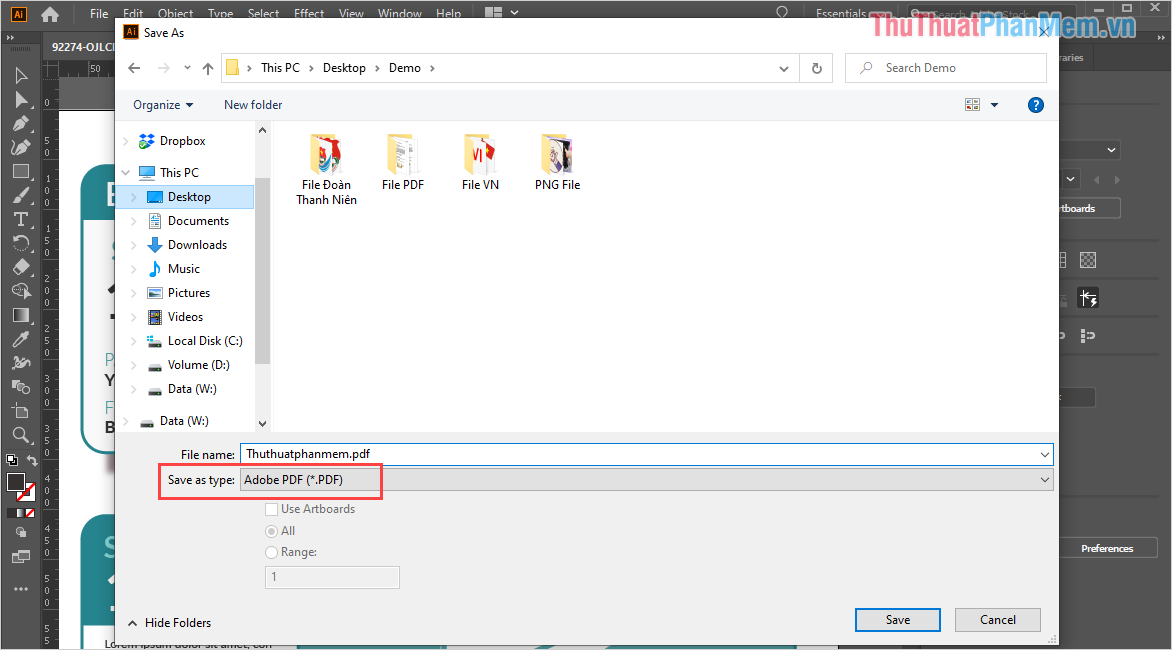
Bước 5: Đối với định dạng PDF thì các bạn sẽ có cửa sổ thiết lập riêng các thông số, tuy nhiên các bạn hãy để mọi thông số mặc định để có chất lượng tốt nhất. Cuối cùng các bạn nhấn Save PDF để tiến hành xuất file PDF.
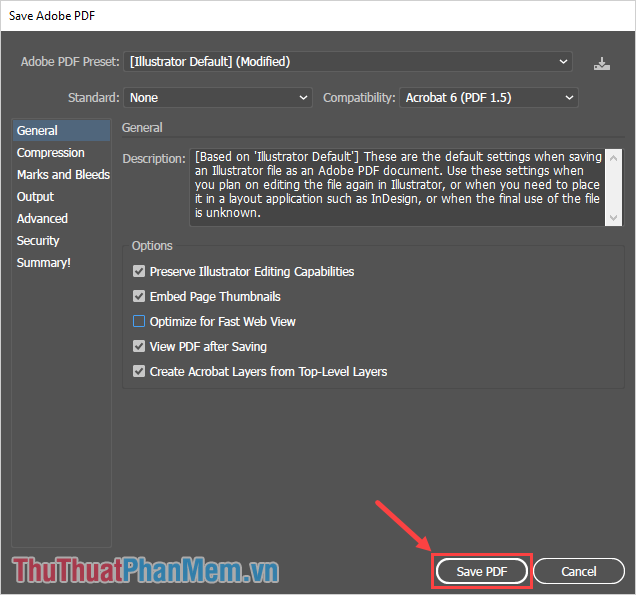
Sau khi xuất file xong thì các bạn sẽ nhận được file PDF với chất lượng cao, đối với file PDF này thì các bạn có thể thoải mái đem đi in ấn mà không lo bị sai màu sắc.
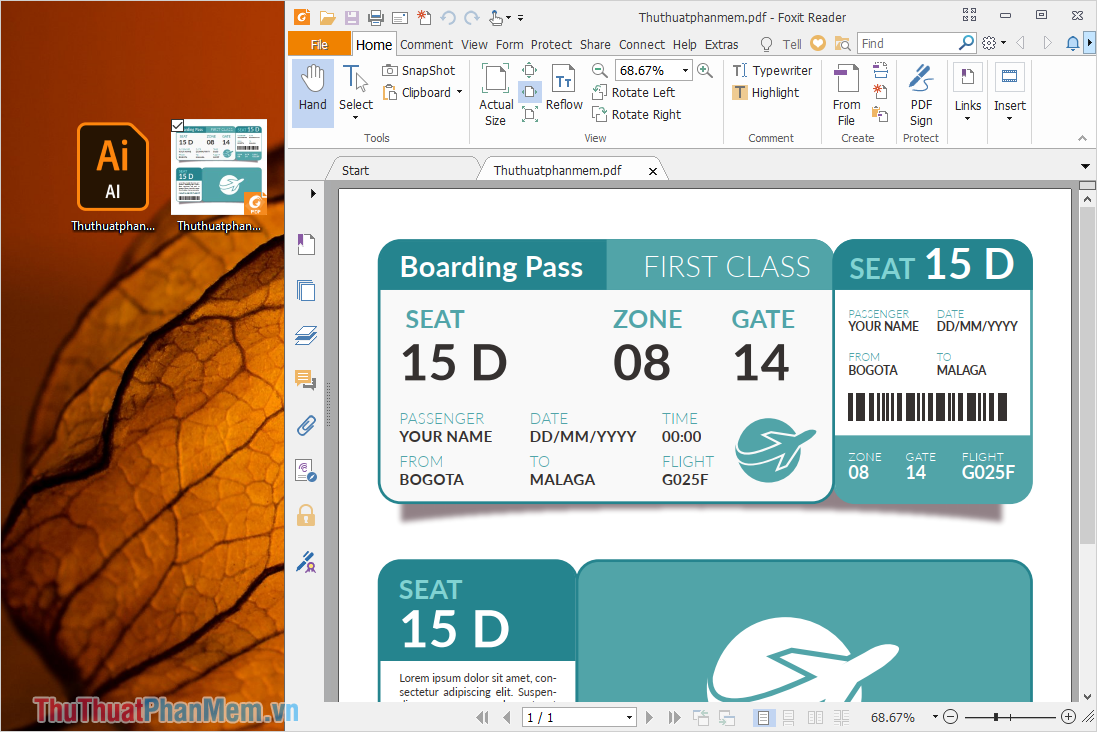
Trong bài viết này, Thủ thuật phần mềm đã hướng dẫn các bạn cách xuất file PDF trong AI nhanh chóng và hiệu quả nhất. Chúc các bạn một ngày vui vẻ!